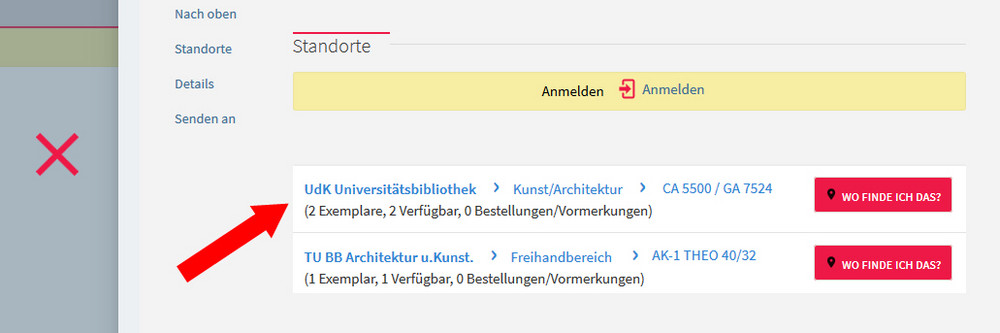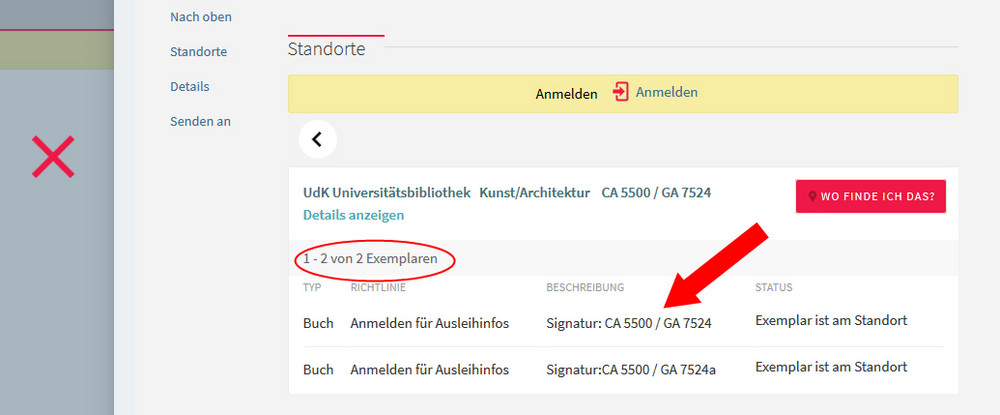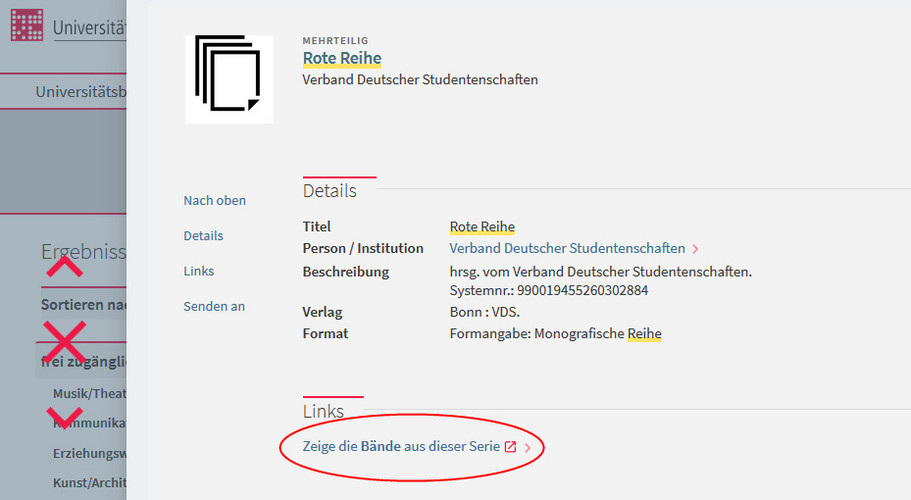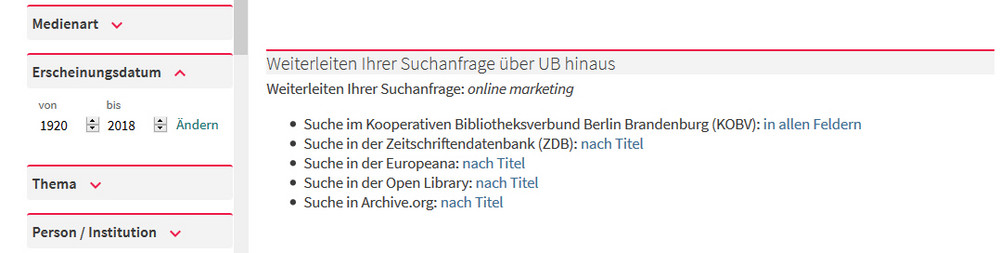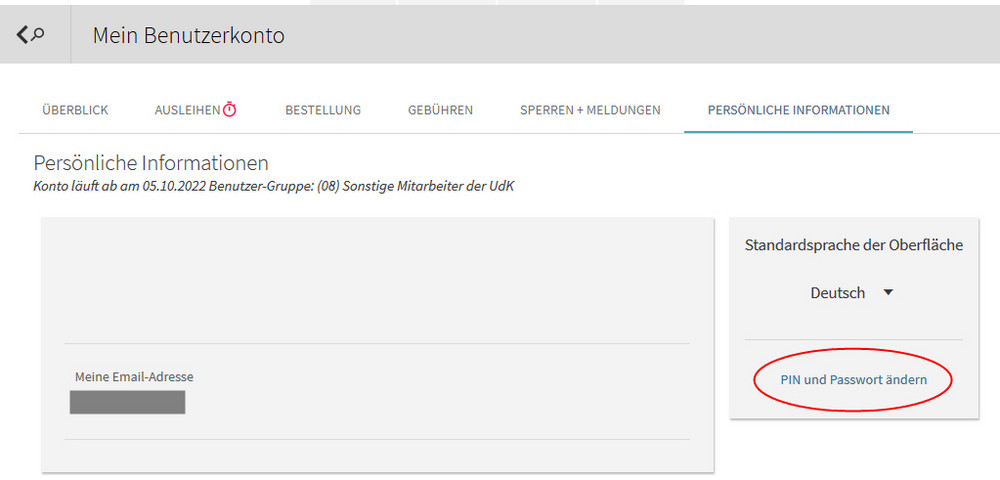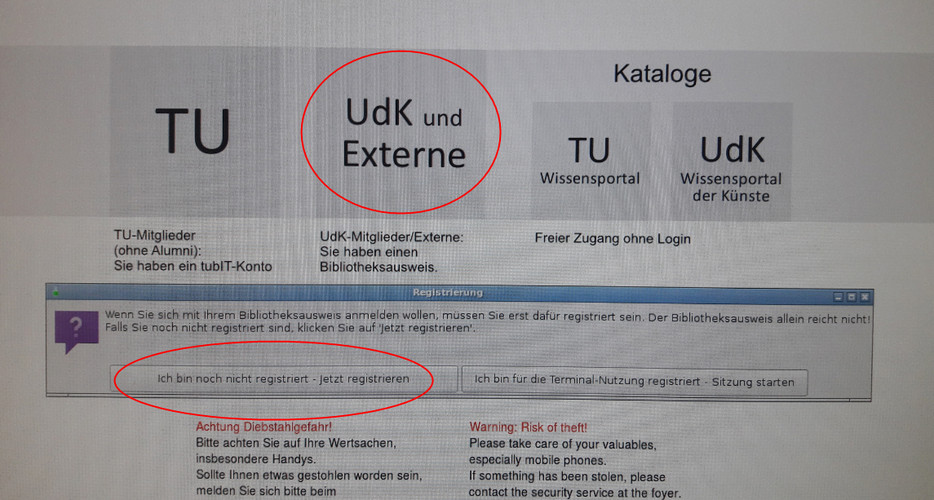Hilfetexte zum Wissensportal der Künste
Willkommen
Das Wissensportal der Künste bietet Ihnen die Möglichkeit, die Bestände der Universitätsbibliothek komfortabel zu durchsuchen. Sie finden auch Digitalisate der UdK, die beim externen Dienst OPUS gespeichert werden. Ebenfalls recherchierbar ist der Nachlass des Musikwissenschaftlers Philipp Spitta. Weitere Datenquellen werden in der nächsten Zeit hinzukommen. Das Wissensportal der Künste bietet moderne Suchmaschinentechnologie: Suchergebnisse werden im Bruchteil einer Sekunde angezeigt, und intuitiv nutzbare Filter ermöglichen die Verbesserung großer Treffermengen. Die Trefferübernahme in Literaturverwaltungsprogramme, Social Bookmarking u.a. mit BibTex, Delicious und RIS sind ein erster Schritt zur UB 2.0.
1.1 Die einfache Suche
Die Suche im Wissensportal der Künste ist sehr leicht: Geben Sie in die Suchzeile ein Wort oder mehrere Wörter ein und klicken Sie auf den Button "Suche":
Suchbereiche
Inder Suchzeile können Sie festlegen, in welchem Datenbestand die Suche durchgeführt werden soll. Voreingestellt ist die Suche in Alle Medien. Sie können Ihre Suche auf die folgenden Medienarten eingrenzen: Text, Filmmedien, Audio, Noten oder „Artikel und mehr“. Um Ihren Suchbereich zu ändern, wählen Sie in der Einfachen Suche jeweils den gewünschten Suchbereich in der Dropdown-Auswahl. Um beispielsweise verfügbare Filme von Stanley Kubrick zu finden, wählen Sie "Filmmedien" aus und formulieren Ihre Suchanfrage.
Bestände der UdK und der TU
Bitte beachten Sie: Sie durchsuchen im Wissensportal der Künste den Bestand der Universität der Künste und der Technischen Universität Berlin. Für eine differenzierte Suche im Bestand der Technischen Universität empfehlen wir die Nutzung des Wissensportals der TU unter der Webadresse http://portal.ub.tu-berlin.de.
Suche zu einem Thema
- Geben Sie im Wissensportal der Künste einen oder mehrere Begriffe ein, der oder die Ihr Thema gut beschreiben.
- Nutzen Sie die Systematiken: in diesen PDFs haben Sie die Möglichkeit, Ihr Interessengebiet ausfindig zu machen.
Schlagwort, Tag
Bibliothekar*innen versuchen, den Inhalt einer Veröffentlichung unabhängig vom Titel mit Schlagworten zu erfassen. Das sind Begriffe, die im Kontext eines terminologisch kontrollierten Wortschatzes stehen. Diesem liegt die Gemeinsame Normdatei (GND) der Deutschen Nationalbibliothek zugrunde.
Gezielt nach Schlagworten suchen Sie in der Erweiterten Suche. Sollten Sie bei Ihrer sachlichen Suche nicht den gewünschten Erfolg haben, versuchen Sie es bitte mit synonymen Begriffen.
Systematik, Systemstelle
Die Medien, die frei zugänglich in den Regalen stehen (Freihand), sind fast alle nach einer Systematik, einer hierarchisch aufgebauten Ordnung der Fachgruppen, aufgestellt.
Zum Beispiel:
QP 6373 steht in der Systematik des Bereiches Komm (Kommunikation) für Corporate Identity
FA 3220 steht in der Systematik des Bereiches Mu/Th (Musik und Darstellende Kunst) für Stimmen für Streichquartette
Es gibt gesonderte Systematiken für: Design, Erziehungswissenschaften, Kommunikation, Kunst und Architektur, Musik und Theater mit Noten, Tonträger und Filmgenres und -gattungen.
Haben Sie in einer der Systematiken eine Systemstelle Ihres Interesses gefunden, können Sie, falls es sich um ein Buch handelt,
- dieses direkt im Regal aufsuchen oder
- im Portal nach allen Medien suchen, die dieser Systemstelle zugeordnet sind: Erweiterte Suche/Suchkriterium, z. B. „Kunst/Architektur, Systemstellen”
Signatur
Die Signatur der frei im Regal zugänglichen Bücher setzt sich in der Regel aus einer Systemstelle, die das Buch sachlich einem Gebiet zuordnet, und einer fortlaufenden Inventarisierungsnummer zusammen, die nach dem Schrägstrich, bzw. unterhalb des Bruchstrichs angegeben wird. Beide Teile der Signatur bestehen aus einer Buchstaben-Zahlen-Kombination, z. B. QP 6373 / FA 2345.
Suche nach Zeitschriftenaufsätzen
Aufsätze in Zeitschriften oder Sammelwerken sind in der Regel im Wissensportal der Künste nicht verzeichnet.
Sie können Zeitschriftenaufsätze recherchieren in:
• Inhaltsverzeichnissen von Zeitschriften
• Websites der Verlage, z. T. veröffentlichen die Verlage Register
• Datenbanken (siehe Datenbankliste der UB der UdK)
Haben Sie herausgefunden, in welcher Zeitschrift ein Sie interessierender Aufsatz erschienen ist, können Sie im Wissensportal der Künste der UdK nach dem Zeitschriftentitel suchen.
Sollten Sie hier nicht fündig werden, so empfiehlt sich die Suche in der Zeitschriftendatenbank (ZDB).
Suche nach musikalischen Werken
Für Noten, musikalische Werke auf CDs, Schallplatten, auf DVDs, Videos oder Blu-ray Discs gibt es genormte Werktitel, die helfen können, bei der Suche zu besseren Ergebnissen zu kommen: Es gibt individuelle Werktitel wie z.B. Zauberflöte oder Cosi fan tutte.
Aber auch Werktitel mit allgemeinen Begriffen für Kompositionsarten.
Hier einige Beispiele für diese Kompositionsarten, die im musikalischen Werktitel verwendet werden: Duos, Fantasien, Fugen, Inventionen, Kantaten, Konzerte, Lieder, Messen, Ouvertüren, Partiten, Präludien, Quartette, Quintette, Rondos, Sinfonien, Sonaten, Sonatinen, Suiten, Trios, Variationen.
Zur näheren Bestimmung des Werkes wurden bei diesen Begriffen normierte Abkürzungen der Besetzung verwendet, jetzt wird die Besetzung ausgeschrieben.
Hier eine Auswahl:
Orchester: Orch, Flöte: Fl, Horn: Hr, Klavier: Kl, Kontrabass: Kb, Klarinette: Klar, Oboe: Ob, Orgel: Org, Pauke: Pk, Trompete: Trp, Viola: Va, Violine: Vl, Violoncello: Vc
Sie suchen zunächst z. B. mozart klavierkonzert 413
Im Ergebnis finden Sie die Angabe:
Werktitel: Mozart, Wolfgang Amadeus (1756-1791) : Konzerte, Kl Orch, KV 413,
ggf. aber auch:
Werktitel: Mozart, Wolfgang Amadeus (1756-1791) : Konzerte, Klavier, Orchester, KV 413
Suchen Sie nun erneut nach: mozart Konzerte, Kl Orch, KV 413
und
mozart Konzerte Klavier Orchester KV 413
So bekommen Sie eine sehr viel größere Treffermenge, da auch alle Medien gefunden werden, deren Cover in anderen Sprachen gestaltet sind, z. B. Piano Concertos, Concert for pianoforte [...] .
Weitere Informationen finden Sie unter:
Suche nach Semesterapparaten
Sie können im Wissensportal der Künste leicht nach Semesterapparaten suchen. Hierfür gibt es verschiedene Möglichkeiten:
- Suchen Sie nach dem Nachnamen der Seminarleitung - > Verwenden Sie dann den Filter "Titel der Lehrveranstaltung" oder den Filter "Semesterapparate: DozentIn"
- Suchen Sie nach dem Titel der Lehrveranstaltung + die genannten Filter
- Suchen Sie nach dem Code des Semesterapparats, den Ihnen die Seminarleitung mitgeteilt hat, z.B. U_[Name]
Boolsche Operatoren
Sie können bei ihrer Suche Titel ausschließen, die bestimmte Wörter oder Phrasen beinhalten. Verwenden Sie hierzu den Booleschen Operator NICHT bzw. NOT. Geben Sie anschließend das Wort oder die Phrase ein, die ausgeschlossen werden soll:
Phrasensuche
Wenn Sie nach einer Phrase, also einer Wortfolge, suchen möchten, setzen Sie diese in Anführungszeichen. Geben Sie z.B. „social media“ als Suchbegriff ein:
Übersicht: Ihnen steht eine Vielzahl verschiedener Operatoren/Funktionen zur Verfügung. Hier sehen Sie eine Übersicht aller Möglichkeiten:
| Operator/Funktion | Beispiel | Erklärung |
|---|---|---|
| UND, AND | online UND marketing | beide Begriffe sollen enthalten sein |
| ODER, OR | online ODER marketing | entweder online oder marketing oder beide Begriffe sollen enthalten sein |
| NICHT, NOT | online NICHT marketing | online muss enthalten sein, marketing darf nicht enthalten sein |
| (Gruppierung) | Shakespeare (Komödie ODER Tragödie) | Komödie oder Tragödie oder beide Begriffe werden kombiniert mit Shakespeare |
| " " | "social media" | Phrase = ganze Wortgruppe in exakter Reihenfolge muss enthalten sein |
| * | cultur* | Trankierung (*) findet alle Begriffe mit dem gewählten Wortstamm, hier z.B.: culture, cultural, culturally etc. |
| ? | wom?n | ? ersetzt ein oder zwei Zeichen (Wildcard); findet hier z.B.: woman |
| Kombination: Trankierung + Wildcard | äst?eti* | Findet hier z.B.: Ästhetik, ästhetisch, ästhetischen usw. |
| Kombination: Wort + Phrase | marketing UND "social media" | Beide Merkmale sollen enthalten sein |
1.2 Die erweiterte Suche
In der erweiterten Suche können Sie mehrere Suchbegriffe oder Phrasen miteinander kombinieren. Ihnen stehen folgende Optionen zur Verfügung:
- Sie können die jeweilige Zeile auf einen bestimmten Suchbereich einschränken (z.B. Titel, Person, Schlagwort, Verlag usw.)
- Sie können mit [enthält], [ist exakt] und [beginnt mit] festlegen "wie" die Suchbegriffe vorkommen dürfen
- Sie können die Booleschen Operatoren (UND, ODER, NICHT), in den Eingabezeilen, sowie zur Verknüpfung der Eingabezeilen über das Auswahlmenü rechts verwenden
- Sie können die gesamte Suche auf die Kriterien [Zeit], [Materialart] und [Sprache] einschränken.
Mit den Auswahlfeldern [enthält], [ist exakt] oder [beginnt mit] haben Sie die Möglichkeit festzulegen, "wie" die Suchbegriffe in den jeweiligen Feldern vorkommen dürfen. Hier sehen Sie eine Übersicht:
| Operator | Erklärung |
|---|---|
| [ist exakt] | Ein oder mehrere Suchbegriffe sind in der eingegebenen Reihenfolge enthalten |
| [enthält] | Der Suchbegriff ist an beliebiger Stelle des gewählten Kriteriums (Auswahlmenü links) enthalten |
| [beginnt mit] | Sucht nach dem ersten Wort des Suchbegriffs. Kann nur mit dem Kriterium "Titel" verwendet werden. |
Beispiel: Für den Titel "Medien : verstehen - gestalten - produzieren" ergeben sich folgende Treffer:
| "wie"? | Suchbegriff | Treffer? | Erläuterung |
|---|---|---|---|
| [enthält] | produzieren verstehen | 1 Treffer | Weil die Suchbegriffe im Titel vorkommen, die Reihenfolge ist nicht entscheidend |
| [ist exakt] | verstehen produzieren | 0 Treffer | Weil die Suchbegriffe nicht genau dem Titel des Buches entsprechen |
| [beginnt mit] | verstehen gestalten | 0 Treffer | Weil kein Titel existiert, der mit genau dem gesuchten Begriff beginnt |
1.3 Suchergebnisse Filtern
Durch Filtern können Sie Ihre Suchergebnisse weiter eingrenzen. Sie finden die Filteroptionen an der linken Seite der Ergebnisliste. Hiermit können Sie z.B. nach Schlagwort, Erscheinungsjahr, Sprache, Medienart und vielen weiteren Kriterien verfeinern. Die jeweils zur Verfügung stehenden Filter-Optionen richten sich nach der Zusammensetzung Ihrer Ergebnisliste.
An jedem Filterbereich können Sie mit einem Klick auf "Mehr anzeigen" eventuell ausgeblendete Optionen sichtbar machen.
Mit den kleinen Icons am oberen Rand der Filter können Sie Ihre Suche wahlweise alphabetisch oder nach Relevanz sortieren. Dies kann bei langen Optionslisten, wie z.B. Länderauswahl, hilfreich sein. Sie können Ihre Suche weiter eingrenzen, indem Sie mehrere Optionen gleichzeitig auswählen.
1.4 Verfügbarkeit und Standorte
Der Abschnitt Verfügbarkeit zeigt den Standort und die aktuelle Verfügbarkeit an. Wenn ein Titel an mehreren Standorten vorhanden ist (z.B. in verschiedenen Etagen, Freihand und Magazin etc.), wird Ihnen zunächst eine Auswahl der Standorte angezeigt. Im folgenden Bild sehen Sie einen Titel mit verschiedenen Standorten bei UdK und TU:
Klicken Sie auf einen Standort, um die dort vorhandenen Exemplare zu sehen und ggf. einzelne Signaturen zum Auffinden der Bücher im Regal notieren zu können:
Nach erfolgter Anmeldung sehen Sie, ob Sie das Medium entleihen können. Falls dies der Fall ist, finden Sie auch einen Link "Bestellung" in der Kopfzeile des Abschnitts Standorte. Wenn für Sie keine Bestellung möglich ist, wird dieser Link hier nicht angezeigt:
Der Abschnitt Details zeigt den vollständigen Datensatz. Der Abschnitt Links zeigt zusätzliche Links, darunter Links zu Unter- oder Überordnungen. Bei mehrbändigen Werken leitet Sie der Link zu den dazugehörigen Bänden oder zum übergeordneten Werktitel.
1.7 Weiterleiten
Mit den Weiterleiten-Links unter der Ergebnisliste haben Sie die Möglichkeit, Ihre Suche in anderen Bibliotheken oder in anderen Quellen fortzusetzen.
2.1 Anmelden und Konto
Den Link „Anmelden“ finden Sie im Hauptmenü oder in jeder Detailansicht eines Titels. Um sich in Ihrem Bibliothekskonto anzumelden, müssen Sie Ihren Benutzungsnamen und das Passwort eingeben.
Für neue Konten seit 1.10.2021 gilt:
- Ihr Passwort vergeben Sie sich selbst (entweder in der Leihstelle oder über einen temporär gültigen Reset-Link, den Sie in einer E-Mail erhalten)
Für ältere Konten gilt:
- Passwort vor 1.10.2021 : Erster Buchstabe Ihres Nachnamens + Geburtsdatum + # Beispiel: "Max Mustermann geboren am 12.06.1982": Passwort: M120682#
Wenn Sie sich im Wissensportal der Künste angemeldet haben, werden Ihnen folgende Optionen geboten:
- Bestellen/Vormerken: Nur mit persönlicher Anmeldung können Sie sehen, ob ein Titel für Sie bestellbar bzw. vormerkbar ist, sowie Bestellungen und Vormerkungen aktiv auslösen.
- Einstellungen für Ihre gegenwärtigen und zukünftigen Sitzungen setzen. Sie können Ihre Einstellungen vornehmen und die Art und Weise, wie Sie suchen, wird für zukünftige Sitzungen gespeichert.
- Gefundene Titel zu den Favoriten hinzufügen und Suchanfragen speichern. Sie können Titel aus Ihrer Ergebnisliste, sowie von Ihnen ausgeführte Suchanfragen für die zukünftige Nutzung speichern.
- Bibliotheksservices benutzen. Sie können ggf. einzelne Titel bestellen, Titelverlängerungen vornehmen und Sie können Ihr Konto verwalten.
Um auf Ihr Konto zuzugreifen, klicken Sie auf den Link Mein Konto, der auf jeder Seite in der oberen rechten Navigation eingeblendet wird. Sofern Sie sich nicht bereits mit ihrem Bibliothekskonto angemeldet haben, werden Sie dazu aufgefordert, Ihre Log-In-Daten einzugeben.
Bitte beachten Sie: Bitte denken Sie daran, sich stets wieder abzumelden, damit Ihr Konto vor dem Zugriff anderer geschützt ist.
Fehlgeschlagene Anmeldung
Sollte die Anmeldung im Wissensportal der Künste vom System abgewiesen werden, kann das verschiedene Gründe haben. Eventuell ist Ihr Bibliothekskonto abgelaufen oder gesperrt. Bitte wenden Sie sich an die Leihstelle.
Wenn Sie 3 Mal in Folge eine fehlerhafte Eingabe getätigt haben, werden Sie aus Sicherheitsgründen für 15 Minuten gesperrt.
2.2 Verlängern
In Ihrem persönlichen Konto befindet sich ein Auswahlmenü, über das Sie auch Ihre aktuellen Ausleihen einsehen und ggf. verlängern können. Nutzen Sie hierfür die titelbezogenen Buttons "Verlängern" oder den Button "Alle verlängern".
2.3 Persönliche Daten ändern
In Ihrem persönlichen Konto finden Sie auch einen Verwaltungsbereich für bestimmte persönliche Daten. Hier können Sie Ihr Passwort (Login ins Wissensportal der Künste), sowie Ihre Pin (Ausleihautomat) ändern.
Änderung der Kontaktdaten teilen Sie bitte der Leihstelle unter der E-Mailadresse leihstelle(at)ub.tu-berlin.de mit.
2.4 Suchverlauf / Favoriten
Suchverlauf ansehen und speichern: Wenn Sie angemeldet sind, können Sie einzelne Titel speichern, indem Sie die "Pin"-Icons in der Ergebnisliste anklicken. Wenn Sie sich nicht angemeldet haben, sind Ihre Suchanfragen und gemerkten Titel nur während der laufenden Sitzung verfügbar.
Sie haben Zugriff auf Ihre gespeicherten Suchanfragen und Favoriten, wenn Sie das große "Pin"-Icon neben dem Benutzermenü in der oberen rechten Navigation anklicken ...
3.1 Benutzungsname und Passwort
Sie benötigen den Benutzungsnamen und das Passwort, um sich im Wissensportal der Künste in Ihrem Bibliothekskonto anzumelden.
Das Passwort vergeben Sie selbst, entweder in der Leihstelle, oder Sie erhalten eine E-Mail mit der Aufforderung zur Passwortvergabe.
Für die Vergabe eines eigenen Passwortes gelten folgende Regeln:
Das Passwort muss zwischen 8 und 20 Zeichen lang sein und muss mindestens einen Buchstaben in Groß- oder Kleinschreibung, eine Zahl und eines der folgenden Sonderzeichen enthalten: !"#0&'()*+,-./:;<=>?. Es darf keine Leerzeichen, keine Umlaute (ä,ö,ü) und kein Eszet (ß) enthalten.
Falls Sie ihr Passwort vergessen haben sollten, betätigen Sie bitte den Link "Passwort vergessen" unter dem Login-Formular. Ihnen wird daraufhin eine Email zugesendet, die einen Link zur neuen Passwortvergabe enthält. Bitte beachten Sie, dass dieser Link nur 60 Minuten gültig ist. Sollte die Gültigkeitsdauer abgelaufen sein, können Sie auf gleiche Weise einen neuen Link generieren.
3.2 Internet-Passwort
Um in den Wissensportalen recherchieren zu können, benötigen Sie keine Anmeldung. Wenn Sie auf weitere Quellen im Internet zugreifen wollen, benötigen Sie eine Anmeldung für die Internetnutzung, z.B.:
- Funktion "Weiterleiten der Suchanfrage über UB hinaus"
- Anzeige von digitalen Volltexten bei externen Anbietenden
- sonstige Internetnutzung (z.B. Google)
Hierfür müssen Sie sich ein gesondertes Internet-Passwort erstellen. Klicken Sie auf dem Startbildschirm an einem Computer-Arbeitsplatz im Lesesaal zunächst auf den Button „UdK und Externe“, dann auf den Button „Ich bin noch nicht registriert – jetzt registrieren“ und folgen nun den Bildschirmanweisungen (siehe auch hier).
3.3 PIN für die Ausleihautomaten im Erdgeschoß
Für die Selbstverbuchung an den Ausleihautomaten benötigen Sie eine PIN. Hierfür wird zunächst Ihre Postleitzahl verwendet. Sie können die PIN jederzeit über die Verwaltung Ihrer persönlichen Einstellungen ändern (siehe hier). TU Studierende müssen Ihre PIN vor der Erstverwendung im Benutzungskonto selbst erstellen.
4.1 Hardware
Desktop, Laptop, mobile Endgeräte: Sie können das Wissensportal der Künste auf allen üblichen Endgeräten benutzen. Auch Geräte mit kleinen Bildschirmen, wie Tablets oder Smartphones, ermöglichen die Nutzung des Wissensportals in der Regel problemlos. Für besonders kleine Anzeigeoberflächen hält das Wissensportal eine optimierte Ansicht (Mobile View) bereit, die automatisch aufgerufen wird. Hochauflösende Bildschirme (z.B. Retina-Displays) werden nicht gesondert behandelt, es sollten sich jedoch auf diesen Geräten keine Darstellungsprobleme ergeben.
4.2 Software
Webbrowser: Das Wissensportal wird kontinuierlich an neue technische Standards angepasst. Die Verwendung veralteter Webbrowser kann vereinzelt zu Darstellungs- oder Funktionsfehlern führen. Bedenken Sie auch, dass veraltete Browser ein ernstzunehmendes Sicherheitsrisiko darstellen. Achten Sie daher darauf, Ihren Browser regelmäßig zu aktualisieren. Die Nutzung des Wissensportals der Künste sollte problemlos möglich sein mit folgenden Webbrowsertypen, ab den aufgeführten Versionsnummern:
Javascript: Das Wissensportal der Künste ist technisch auf "JavaScript"-Unterstützung in Ihrem Webbrowser angewiesen. Diese Web-Programmiersprache steuert besondere Anzeigefunktionen, Benutzer*inneninteraktion, Formularauswertung und Datenübergabe. Wenn die Ausführung von JavaScript verhindert ist, werden Sie automatisch auf eine Rücksprungseite umgeleitet. Weiterführende Informationen zum Ein- und Ausschalten von JavaScript entnehmen Sie bitte der Dokumentation Ihres Webbrowsers.
Cookies: Zur Sitzungsverwaltung im Wissensportal der Künste muss die Unterstützung von Cookies in Ihrem Webbrowser aktiviert sein. Ohne Cookies können Sie zwar Recherchen durchführen, jedoch viele weitere Funktionen nicht nutzen (z.B. Anmeldung und Verwaltung Ihrer persönlichen Daten, Verlängern von Ausleihen, Personalisieren der Suchfunktionen usw.). Ein Session-Cookie ist nur für die Dauer einer Sitzung - bis zum Abmelden oder Schließen des Browsers - gültig. Weitere Informationen zu Cookie-Einstellungen entnehmen Sie bitte der Dokumentation Ihres Webbrowsers.
3.4. Feedback
Haben Sie noch Fragen zu den technischen Bedingungen der Nutzung des Wissensportals der Künste oder sind Ihnen Fehler aufgefallen, die Sie uns mitteilen möchten? Dann wenden Sie sich bitte über das Feedbackformular an uns.
Vielen Dank.